定时任务附送邮件 |
顶( ) |
| 最后更新日期: | 有 人发表评论 (点击查看) |
定时附送邮件,定时邮件、定时发送邮件、定时器、定时任务,定时报表
1. 问题描述
在定时任务完成后进行邮件提醒,设置发件人和收件人,在任务完成的时候就会将结果邮件给收件人。
2. 实现步骤
邮件发送需要确定发件人邮箱和收件人邮箱,可在数据决策系统的中配置。
2.1 发件人设置
首先要设置邮件服务器(定义发送方),以gmail邮箱为例说明,输入http://localhost:8075/WebReport/ReportServer?op=fs,打开FR数据决策系统,在中配置发件人邮箱,输入如下:
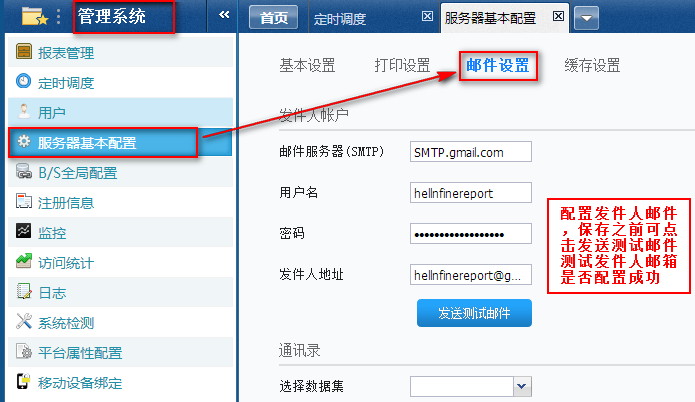
2.2 收件人设置
如果收件人比较多或者数据库里面已经有收件人的邮箱地址,这时就可以使用邮件通讯录,把收件人的邮箱通过通讯录记录下来,在所有发送邮件的地方,都可以下拉复选框选择收件人(定时器 + 模板BS预览时),详细请看邮件及邮件通讯录章节),同时收件人也可以直接在邮件设置处直接输入邮箱地址,这里直接输入。
2.3 定时发送邮件
在编辑定时任务的第三步——输出设置时,不仅可以设置导出的格式,还能够进行邮件设置,将导出的文件以附件方式发送给收件人,如果设置了邮件通讯录可直接在下拉复选框列表中选择收件人,如果没有也可直接输入收件人邮箱地址(注:多个邮件之间用分号隔开)通讯录设置可参考文档邮件及邮件通讯录下面的邮件通讯录配置。
附件类型中勾选excel和word,那么定时任务执行结果会备份为excel和word,并以邮件附件的形式发送给收件人:
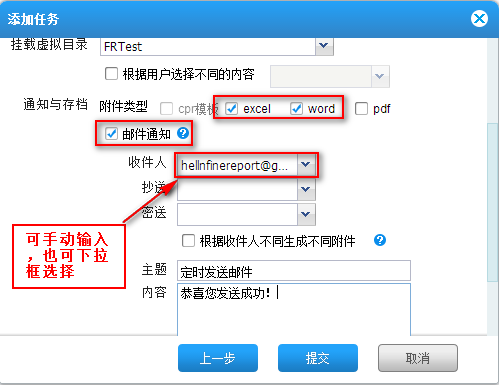
点击完成,即配置成功了。
注:.cpr文件是不会作为邮件的附件发送的,但是会在schedule对应的目录下生成.cpr格式的文件。
|
|
|
文明发言,用心评论
|
应用此篇文章,您:
不费力
研究了一会 琢磨了好久 |
||
|
Copyright©2019 帆软软件有限公司
苏ICP备18065767号-3 |